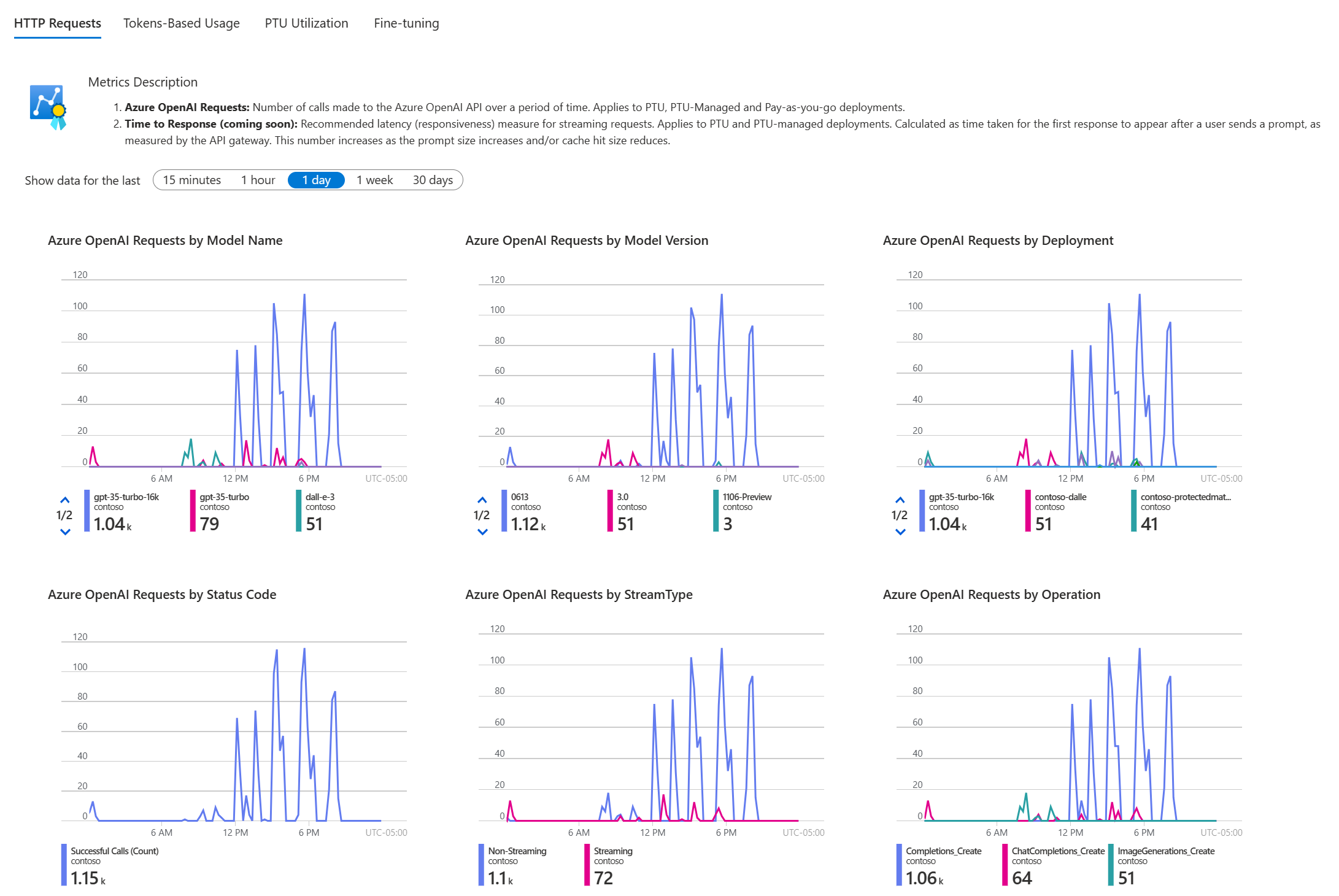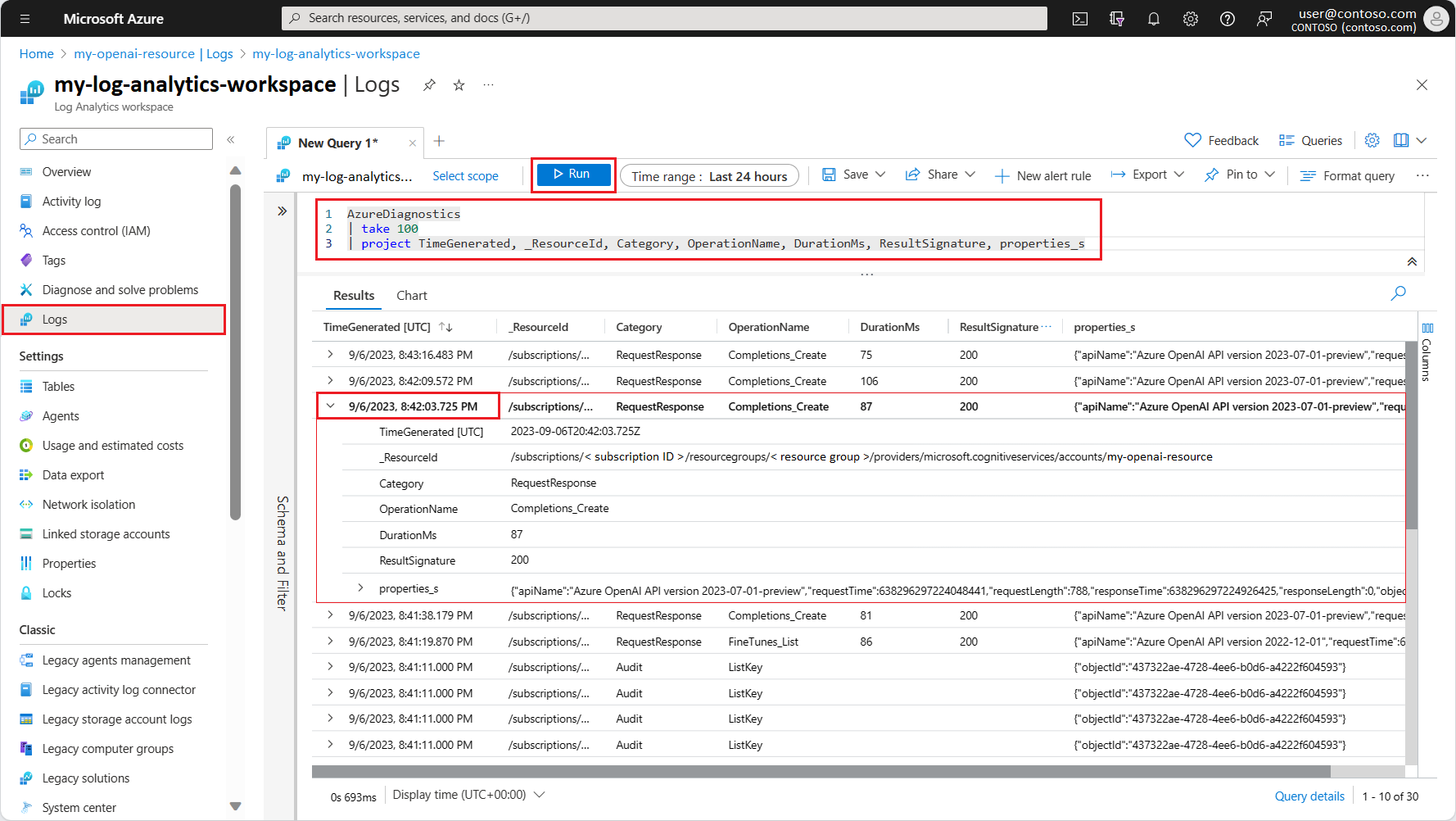Nota
L'accesso a questa pagina richiede l'autorizzazione. È possibile provare ad accedere o modificare le directory.
L'accesso a questa pagina richiede l'autorizzazione. È possibile provare a modificare le directory.
L'articolo illustra:
- I tipi di dati di monitoraggio che è possibile raccogliere per questo servizio.
- Modi per analizzare i dati.
Nota
Se si ha già familiarità con questo servizio e/o il Monitoraggio di Azure e si vuole solo sapere come analizzare i dati di monitoraggio, vedere la sezione Analizza alla fine di questo articolo.
Quando si hanno applicazioni e processi di business critici che si basano sulle risorse di Azure, è necessario monitorare e ricevere avvisi per il sistema. Il servizio Monitoraggio di Azure raccoglie e aggrega metriche e log da ogni componente del sistema. Il Monitoraggio di Azure offre una visione sulla disponibilità, le prestazioni e la resilienza e notifica i problemi. È possibile usare il portale di Azure, PowerShell, l'interfaccia della riga di comando di Azure, l'API REST o le librerie client per configurare e visualizzare i dati di monitoraggio.
- Per altre informazioni sul monitoraggio di Azure, vedere Informazioni generali sul Monitoraggio di Azure.
- Per altre informazioni su come monitorare le risorse di Azure in generale, vedere Monitorare le risorse di Azure con Monitoraggio di Azure.
Dashboard
Azure OpenAI offre dashboard predefiniti per ognuna delle risorse di Azure OpenAI. Sono disponibili due dashboard chiave per monitorare la risorsa:
- Dashboard delle metriche nella visualizzazione delle risorse Azure OpenAI di AI Foundry
- Dashboard nel riquadro di panoramica nel portale di Azure
Per accedere ai dashboard di monitoraggio, accedere al portale di Azure e quindi selezionare il riquadro panoramica per una delle risorse OpenAI di Azure. Per visualizzare il dashboard delle metriche di AI Foundry dal portale di Azure, selezionare il riquadro panoramica e Passare al portale di Azure AI Foundry. Nei strumenti, seleziona il dashboard delle metriche.
I dashboard sono raggruppati in quattro categorie: Richieste HTTP, Utilizzo basato su token, Utilizzo PTU, e Ottimizzazione.
Raccolta e routing dei dati in Monitoraggio di Azure
Azure OpenAI raccoglie lo stesso tipo di dati di monitoraggio delle altre risorse di Azure. È possibile configurare Monitoraggio di Azure per generare dati nei log attività, nei log delle risorse, nei log delle macchine virtuali e nelle metriche della piattaforma. Per altre informazioni, vedere Monitoraggio dei dati dalle risorse di Azure.
Le metriche della piattaforma e il log attività di Monitoraggioi di Azure vengono raccolti e archiviati automaticamente. Questi dati possono essere indirizzati ad altre posizioni usando un'impostazione di diagnostica. I log delle risorse di Monitoraggio di Azure non vengono raccolti e archiviati fino a quando non si crea un'impostazione di diagnostica e li si instrada a una o più posizioni.
Quando si crea un'impostazione di diagnostica, si specificano quali categorie di log raccogliere. Per altre informazioni sulla creazione di un'impostazione di diagnostica tramite il portale di Azure, l'interfaccia della riga di comando di Azure o PowerShell, vedere Creare un'impostazione di diagnostica per raccogliere i log e le metriche della piattaforma in Azure.
Tenere presente che l'uso delle impostazioni di diagnostica e l'invio di dati ai log di Monitoraggio di Azure comporta costi aggiuntivi. Per altre informazioni, vedere Calcoli e opzioni dei costi dei log di Monitoraggio di Azure.
Le metriche e i log che è possibile raccogliere sono descritti nelle sezioni seguenti.
Tipi di risorsa
Azure usa il concetto di tipi di risorse e ID per identificare tutti gli elementi in una sottoscrizione. I tipi di risorse fanno anche parte degli ID della risorsa per ogni risorsa in esecuzione in Azure. Ad esempio, un tipo di risorsa per una macchina virtuale è Microsoft.Compute/virtualMachines. Per un elenco dei servizi e dei relativi tipi di risorse associati, vedere Provider di risorse.
Il Monitoraggio di Azure organizza in modo analogo i dati di monitoraggio di base in metriche e log in base ai tipi di risorse, detti anche spazi dei nomi. Sono disponibili metriche e log diversi per diversi tipi di risorse. Il servizio potrebbe essere associato a più tipi di risorse.
Per altre informazioni sui tipi di risorse per Azure OpenAI, vedere riferimento ai dati di monitoraggio di Azure OpenAI.
Archiviazione di dati
Per il Monitoraggio di Azure:
- I dati delle metriche vengono archiviati dal database di metriche del Monitoraggio di Azure.
- I dati di log vengono archiviati nell'archivio dei log del Monitoraggio di Azure. Log Analytics è uno strumento nel portale di Azure in grado di eseguire query su questo archivio.
- Il log attività di Azure è un archivio separato con la propria interfaccia nel portale di Azure.
Facoltativamente, è possibile instradare i dati delle metriche e dei log attività all'archivio dei log di Monitoraggio di Azure. È quindi possibile usare Analisi dei log per eseguire query sui dati e correlarli con altri dati di log.
Molti servizi possono usare le impostazioni di diagnostica per inviare i dati delle metriche e dei log ad altre posizioni di archiviazione all'esterno di Monitoraggio di Azure. Gli esempi includono Archiviazione di Azure, sistemi partner ospitati e sistemi partner non Azure usando Hub eventi.
Per informazioni dettagliate su come il Monitoraggio di Azure archivia i dati, vedere la piattaforma dati del Monitoraggio di Azure.
Metriche della piattaforma del Monitoraggio di Azure
Il Monitoraggio di Azure fornisce metriche della piattaforma per la maggior parte dei servizi. Le metriche sono:
- Definite singolarmente per ogni spazio dei nomi.
- Archiviate in un database delle metriche di serie temporali del Monitoraggio di Azure.
- Leggere e in grado di creare avvisi in tempo quasi reale.
- Usate per tenere traccia delle prestazioni di una risorsa nel tempo.
Raccolta: il Monitoraggio di Azure raccoglie automaticamente le metriche della piattaforma. Non è richiesta alcuna configurazione.
Routing: è anche possibile instradare alcune metriche della piattaforma ai log di Monitoraggio di Azure/Log Analytics per poterle eseguire query con altri dati di log. Controllare l'impostazione di esportazione DS per ogni metrica per verificare se è possibile usare un'impostazione di diagnostica per instradare la metrica ai log di Monitoraggio di Azure/Log Analytics.
- Per altre informazioni, vedere impostazioni delle metriche di diagnostica.
- Per configurare le impostazioni di diagnostica per un servizio, vedere Creare impostazioni di diagnostica in Monitoraggio di Azure.
Per un elenco di tutte le metriche che è possibile raccogliere per tutte le risorse nel Monitoraggio di Azure, vedere Metriche supportate nel Monitoraggio di Azure.
Azure OpenAI ha caratteristiche comuni con un subset di Servizi di Azure Ai. Per un elenco delle metriche disponibili per Azure OpenAI, vedere Informazioni di riferimento per i dati di monitoraggio di Azure OpenAI.
Log delle risorse di Monitoraggio di Azure
I log delle risorse forniscono informazioni dettagliate sulle operazioni eseguite da una risorsa di Azure. I log vengono generati automaticamente, ma è necessario indirizzarli verso i log del Monitoraggio di Azure per salvarli o interrogarli. I log sono organizzati in categorie. Uno specifico spazio dei nomi potrebbe avere più categorie di log delle risorse.
Raccolta: i log delle risorse non vengono raccolti e archiviati fino a quando non si crea un'impostazione di diagnostica e li si instrada verso una o più posizioni. Quando si crea un'impostazione di diagnostica, si specificano quali categorie di log raccogliere. Esistono diversi modi per creare e gestire le impostazioni di diagnostica, tra cui il portale di Azure, il livello programmatico e anche i Criteri di Azure.
Pianificazione percorso: l'impostazione predefinita consigliata consiste nell'instradare i log delle risorse verso i log del Monitoraggio di Azure in modo da poterli interrogare con altri dati di log. Sono disponibili anche altre posizioni, ad esempio Archiviazione di Azure, Hub eventi di Azure e alcuni partner di monitoraggio Microsoft. Per altre informazioni, vedere Log delle risorse di Azure e Destinazioni del log delle risorse.
Per informazioni dettagliate sulla raccolta, l'archiviazione e la pianificazione percorso dei log delle risorse, vedere Impostazioni di diagnostica nel Monitoraggio di Azure.
Per un elenco di tutte le categorie di log delle risorse disponibili nel Monitoraggio di Azure, vedere Log delle risorse supportati nel Monitoraggio di Azure.
Tutti i log delle risorse nel Monitoraggio di Azure hanno gli stessi campi d'intestazione, seguiti da campi specifici del servizio. Lo schema comune è descritto in Schema dei log delle risorse di Monitoraggio di Azure.
Per le categorie di log delle risorse disponibili, le tabelle di Log Analytics associate e gli schemi dei log per Azure OpenAI, vedere Informazioni di riferimento sui dati di monitoraggio di Azure OpenAI.
Finestra Log attività di Azure
Il log attività contiene eventi a livello di sottoscrizione che tengono traccia delle operazioni per ogni risorsa di Azure vista dall'esterno, ad esempio la creazione di una nuova risorsa o l'avvio di una macchina virtuale.
Raccolta: gli eventi del log attività vengono generati e raccolti automaticamente in un archivio separato per la visualizzazione nel portale di Azure.
Pianificazione percorso: è possibile inviare i dati del log attività ai log di Monitoraggio di Azure in modo da poterli analizzare insieme ad altri dati di log. Sono disponibili anche altre posizioni, ad esempio Archiviazione di Azure, Hub eventi di Azure e alcuni partner di monitoraggio Microsoft. Per altre informazioni su come instradare i log attività, vedere Informazioni generali sul log attività di Azure.
Analizzare i dati di monitoraggio
Sono disponibili molti strumenti per l'analisi dei dati di monitoraggio.
Strumenti di Monitoraggio di Azure
Il Monitoraggio di Azure supporta gli strumenti di base seguenti:
Esplora metriche, uno strumento nel portale di Azure che consente di visualizzare e analizzare le metriche per le risorse di Azure. Per altre informazioni, vedere Analizzare le metriche con Esplora metriche di Monitoraggio di Azure.
Log Analytics, uno strumento nel portale di Azure che consente di eseguire query e analizzare i dati di log usando il linguaggio di query Kusto (KQL). Per altre informazioni, vedere Introduzione alle query dei log del Monitoraggio di Azure.
Log attività, che dispone di un'interfaccia utente nel portale di Azure per la visualizzazione e le ricerche di base. Per eseguire analisi più approfondite, è necessario instradare i dati verso i log di Monitoraggio di Azure ed eseguire query più complesse in Log Analytics.
Gli strumenti che consentono una visualizzazione più complessa includono:
- I dashboard che consentono di combinare tipi di dati diversi in un singolo riquadro nel portale di Azure.
- Cartelle di lavoro, report personalizzabili che è possibile creare nel portale di Azure. Le cartelle di lavoro possono includere testo, metriche e query di log.
- Grafana è una piattaforma aperta, ideale per i dashboard operativi. È possibile usare Grafana per creare dashboard che includano dati da più origini diverse dal Monitoraggio di Azure.
- Power BI, un servizio di analisi aziendale che fornisce visualizzazioni interattive per un'ampia varietà di origini dati. È possibile configurare per Power BI per importare automaticamente i dati di log da Monitoraggio di Azure per sfruttare i vantaggi di queste visualizzazioni.
Configurare le impostazioni di diagnostica
Tutte le metriche sono esportabili con le impostazioni di diagnostica in Monitoraggio di Azure. Per analizzare i log e i dati delle metriche con le query di Log Analytics di Monitoraggio di Azure, è necessario configurare le impostazioni di diagnostica per la risorsa di Azure OpenAI e l'area di lavoro Log Analytics.
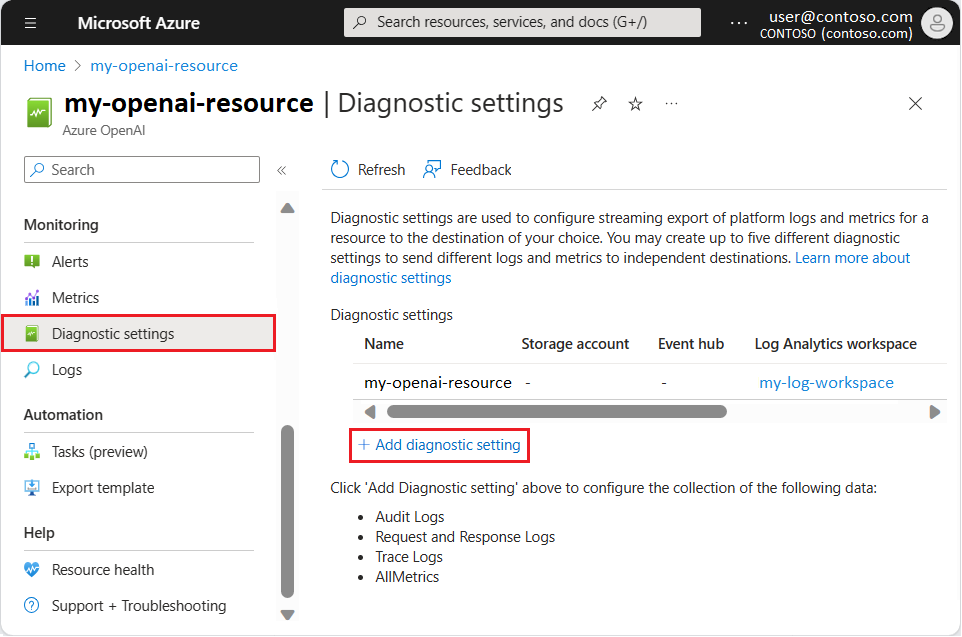
Dopo aver configurato le impostazioni di diagnostica, è possibile usare le metriche e i dati di log per la risorsa di Azure OpenAI nell'area di lavoro Log Analytics.
Strumenti di esportazione del Monitoraggio di Azure
È possibile ottenere dati dal Monitoraggio di Azure in altri strumenti usando i metodi seguenti:
Metriche: usare l'API REST per le metriche per estrarre i dati delle metriche dal database delle metriche del Monitoraggio di Azure. L'API supporta espressioni di filtro per perfezionare i dati recuperati. Per altre informazioni, vedere Informazioni di riferimento sull'API REST del Monitoraggio di Azure.
Log: usare l'API REST o le librerie client associate.
Un'altra opzione è l'esportazione dati dell'area di lavoro.
Per iniziare a usare l'API REST per il Monitoraggio di Azure, vedere Procedura dettagliata per l'API REST del Monitoraggio di Azure.
Query Kusto
È possibile analizzare i dati di monitoraggio nell'archivio dei Log/Log Analytics del Monitoraggio di Azure usando il linguaggio di query Kusto (KQL).
Importante
Quando si seleziona Log dal menu del servizio nel portale, Analisi dei log si apre con l'ambito della query impostato sul servizio corrente. Questo ambito fa sì che le query di log includano solo i dati di tale tipo di risorsa. Se si vuole eseguire una query che includa dati di altri servizi di Azure, selezionare Log nel menu di Monitoraggio di Azure. Per i dettagli, vedere Ambito e intervallo di tempo delle query su log in Log Analytics di Monitoraggio di Azure.
Per un elenco delle query comuni per qualsiasi servizio, vedere l'interfaccia query di Analisi dei log.
Dopo aver distribuito un modello OpenAI di Azure, è possibile inviare alcune chiamate di completamento usando l'ambiente playground in Azure AI Foundry.
Qualsiasi testo immesso nel playground Completamenti o nel playground dei completamenti della chat genera metriche e dati di log per la risorsa di Azure OpenAI. Nell'area di lavoro Log Analytics per la risorsa è possibile eseguire query sui dati di monitoraggio usando il linguaggio di queryKusto.
Importante
L'opzione Apri query nella pagina delle risorse di Azure OpenAI passa ad Azure Resource Graph, che non è descritto in questo articolo. Le query seguenti usano l'ambiente di query per Log Analytics. Assicurarsi di seguire la procedura descritta in Configurare le impostazioni di diagnostica per preparare l'area di lavoro Log Analytics.
Nella pagina della risorsa di Azure OpenAI selezionare Monitoraggio nel riquadro sinistro e quindi selezionare Log.
Selezionare l'area di lavoro Log Analytics configurata con la diagnostica per la risorsa di Azure OpenAI.
Nella pagina Area di lavoro Log Analytics selezionare Panoramica nel riquadro sinistro e quindi selezionare Log.
Per impostazione predefinita, il portale di Azure visualizza una finestra Query con query di esempio e suggerimenti. È possibile chiudere questa finestra.
Per gli esempi seguenti, immettere la query Kusto nell'area di modifica nella parte superiore della finestra Query e quindi selezionare Esegui. I risultati della query vengono visualizzati sotto il testo della query.
La query Kusto seguente è utile per un'analisi iniziale dei dati di Diagnostica di Azure (AzureDiagnostics) sulla risorsa:
AzureDiagnostics
| take 100
| project TimeGenerated, _ResourceId, Category, OperationName, DurationMs, ResultSignature, properties_s
Questa query restituisce un esempio di 100 voci e visualizza un subset delle colonne di dati disponibili nei log. Nella pagina dei risultati della query, è anche possibile selezionare la freccia accanto al nome della tabella per visualizzare tutte le colonne disponibili e i tipi di dati associati.
Per visualizzare tutte le colonne di dati disponibili, è possibile rimuovere la riga | project ... dei parametri di ambito dalla query:
AzureDiagnostics
| take 100
Per esaminare i dati delle metriche di Azure (AzureMetrics) per la risorsa, eseguire la query seguente:
AzureMetrics
| take 100
| project TimeGenerated, MetricName, Total, Count, Maximum, Minimum, Average, TimeGrain, UnitName
La query restituisce un esempio di 100 voci e visualizza un subset delle colonne disponibili dei dati delle metriche di Azure:
Nota
Quando si seleziona Monitoraggio>Log nel menu di Azure OpenAI per la risorsa, Log Analytics si apre con l'ambito della query impostato sulla risorsa corrente. Le query sui log visibili includono solo i dati di tale risorsa specifica. Per eseguire una query che includa dati di altre risorse o dati di altri servizi di Azure, selezionare Log dal menu di Monitoraggio di Azure nel portale di Azure. Per altre informazioni, vedere Ambito e intervallo di tempo delle query sui log in Log Analytics di Monitoraggio di Azure.
Avvisi
Gli avvisi di Monitoraggio di Azure notificano in modo proattivo quando vengono riscontrate condizioni specifiche nei dati di monitoraggio. Consentono di identificare e risolvere i problemi del sistema prima che gli utenti li notino. Per altre informazioni, vedere Avvisi di Monitoraggio di Azure.
Esistono molte origini di avvisi comuni per le risorse di Azure. Per esempi di avvisi comuni per le risorse di Azure, vedere Query di avviso di log di esempio. Il sito Avvisi di base di Monitoraggio di Azure (AMBA) offre un metodo semi-automatizzato per implementare importanti avvisi, dashboard e linee guida per le metriche della piattaforma. Il sito si applica a un sottoinsieme di servizi di Azure in continua espansione, inclusi tutti i servizi che fanno parte della zona di destinazione di Azure.
Lo schema di avviso comune standardizza l'utilizzo delle notifiche di avviso di Monitoraggio di Azure. Per altre informazioni, vedere lo Schema degli avvisi comuni.
Tipi di avviso:
È possibile creare avvisi su qualsiasi metrica o fonte di dati di log nella piattaforma di dati di Monitoraggio di Azure. Esistono molti tipi diversi di avvisi a seconda dei servizi monitorati e dei dati di monitoraggio raccolti. Ogni tipo di avviso presenta vantaggi e svantaggi. Per altre informazioni, vedere Scegliere il tipo di avviso di monitoraggio corretto.
L'elenco seguente descrive i tipi di avvisi del Monitoraggio di Azure che è possibile creare:
- Gli avvisi delle metriche valutano le metriche delle risorse a intervalli regolari. Le metriche possono essere metriche della piattaforma, metriche personalizzate, log di Monitoraggio di Azure convertiti in metriche o metriche di Application Insights. Gli avvisi delle metriche possono anche applicare più condizioni e soglie dinamiche.
- Gli avvisi relativi ai log consentono agli utenti di utilizzare una query di Log Analytics per valutare i log delle risorse con una frequenza predefinita.
- Gli avvisi dei log attività vengono attivati quando si verifica un nuovo evento del log attività che soddisfa le condizioni definite. Gli avvisi sull'integrità delle risorse e gli avvisi sull'integrità dei servizi sono avvisi di log delle attività che segnalano l'integrità dei servizi e delle risorse.
Alcuni servizi di Azure supportano anche avvisi di rilevamento intelligente, avvisi Prometheus o regole di avviso consigliate.
Per alcuni servizi, è possibile effettuare un monitoraggio su larga scala applicando la stessa regola di avviso delle metriche a più risorse dello stesso tipo presenti nella stessa area di Azure. Vengono inviate notifiche singole per ogni risorsa monitorata. Per i servizi e i cloud di Azure supportati, vedere Monitorare più risorse con una regola di avviso.
Impostare gli avvisi in Application Insights
Le esigenze di avviso di ogni organizzazione variano e possono cambiare nel tempo. In generale, tutti gli avvisi devono essere interattivi e prevedere una risposta specifica e mirata in caso di avviso. Se un avviso non richiede una risposta immediata, la condizione può essere acquisita in un report anziché in un avviso. Alcuni casi d'uso potrebbero richiedere la creazione di un avviso ogni volta che si verificano determinate condizioni di errore. In altri casi, potrebbero essere necessari avvisi per gli errori che superano una determinata soglia per un periodo di tempo designato.
Spesso, gli errori al di sotto di una determinata soglia possono essere valutati tramite l'analisi regolare dei dati nei log di Monitoraggio di Azure. Durante l'analisi dei dati dei log nel tempo, si potrebbe scoprire che una determinata condizione non si verifica per un periodo di tempo previsto. È possibile tenere traccia di questa condizione usando gli avvisi. A volte, l'assenza di un evento in un log può rappresentare la presenza di un errore.
A seconda del tipo di applicazione in fase di sviluppo e all'uso di Azure OpenAI, Application Insights di Monitoraggio di Azure può offrire ulteriori vantaggi nell'ambito del monitoraggio a livello di applicazione.
Regole di avviso di Azure OpenAI
È possibile impostare avvisi per qualsiasi metrica, voce di log o voce di log attività elencata in Informazioni di riferimento sui dati di monitoraggio di Azure OpenAI.
Elementi consigliati di Advisor
Per alcuni servizi, se si verificano condizioni critiche o modifiche imminenti durante le operazioni sulle risorse, viene visualizzato un avviso nella pagina Panoramica del servizio nel portale. È possibile trovare altre informazioni e correzioni consigliate per l'avviso in Consigli di Advisor in Monitoraggio nel menu a sinistra. Durante il normale funzionamento non viene visualizzato nessun consiglio di Advisor.
Per altre informazioni su Azure Advisor, vedere Informazioni generali su Azure Advisor.
Contenuto correlato
- Vedere Riferimento ai dati di monitoraggio di Azure OpenAI per informazioni di riferimento su metriche, log e altri valori importanti creati per Azure OpenAI.
- Per informazioni generali sul monitoraggio delle risorse di Azure, vedere Monitoraggio delle risorse di Azure con Monitoraggio di Azure.
- Vedere Informazioni sulle ricerche nei log di Monitoraggio di Azure sui log.